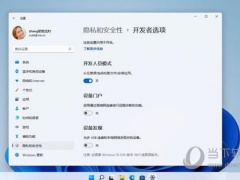Win11防火墙高级设置点不了怎么办 正常启用教程
教程之家
工具软件
Windows11是一款由微软公司推出的PC操作系统,在该版本中,开发商进行了一系列的更新和优化,那么不少用户在下载win11下载安装之后,应该怎么解决防火墙高级设置点不了的问题呢?现在通过这篇文章给大家介绍一下。
方法一:
1、首先我们点击开启开始菜单,在搜索框搜索并打开“控制面板”。
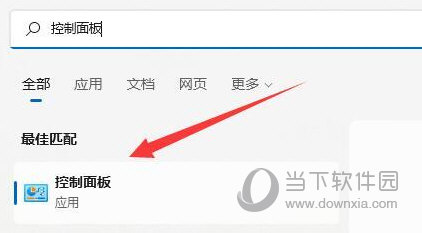
2、然后我们选择开启“Windows defender防火墙”。

3、进入后,在左边栏就可以选中“高级设置”了。
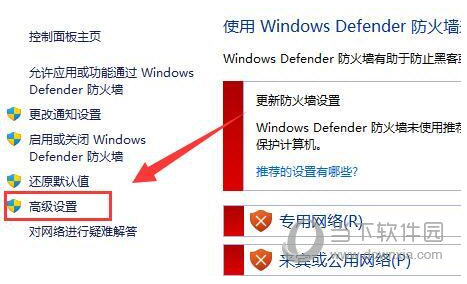
方法二:
1、如果上面方法也打不开,我们可以通过鼠标右键“开始菜单”,打开“运行”。
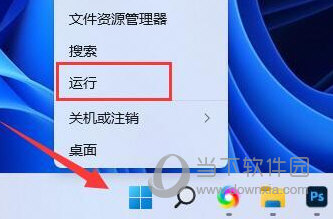
2、在其中输入指令“mmc”回车确定后打开。
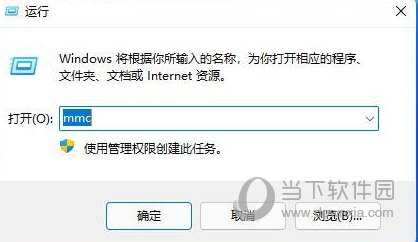
3、打开后,我们选中左上角的“文件”,选择“添加/删除管理单元”。
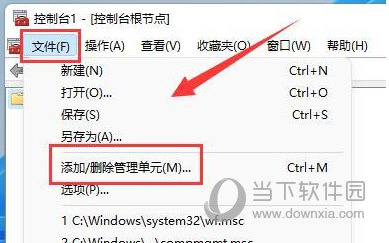
4、接着选择“高级安全Windows defender”,点击“添加”。
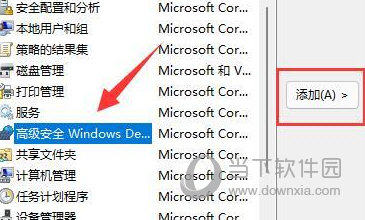
5、再选中本地计算机,单击“完成”。
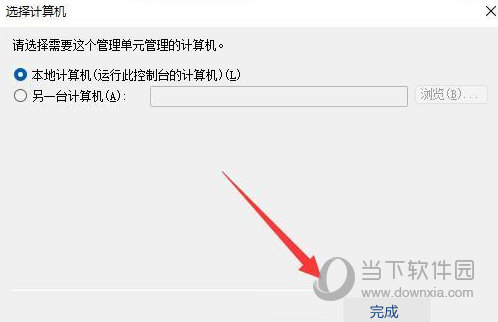
6、添加完成后,最后点击下方“确定”就可以。
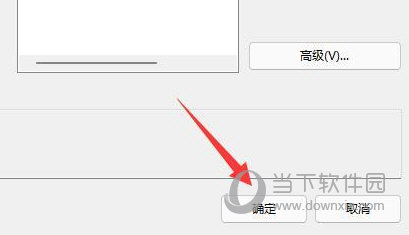
好了,以上就是小编为大家带来关于“Win11防火墙高级设置点不了”的全部内容介绍,总得来说还是非常简单的,一般小白用户也能快速学习操作,希望能帮助到你。






![联想笔记本电脑怎么用小马激活工具激活win10系统[多图]](https://img.jiaochengzhijia.com/uploads/allimg/200622/104ZUI0-0-lp.png@crop@240x180.png)